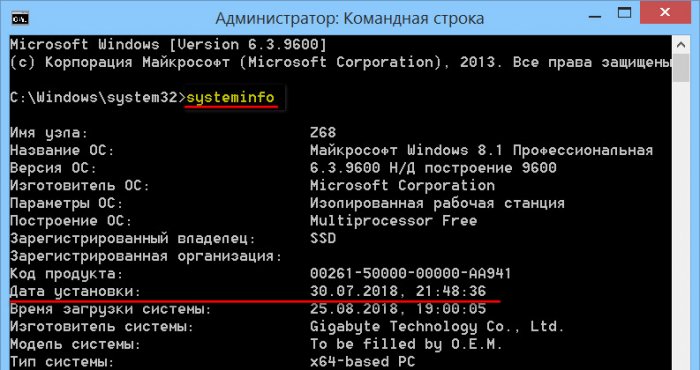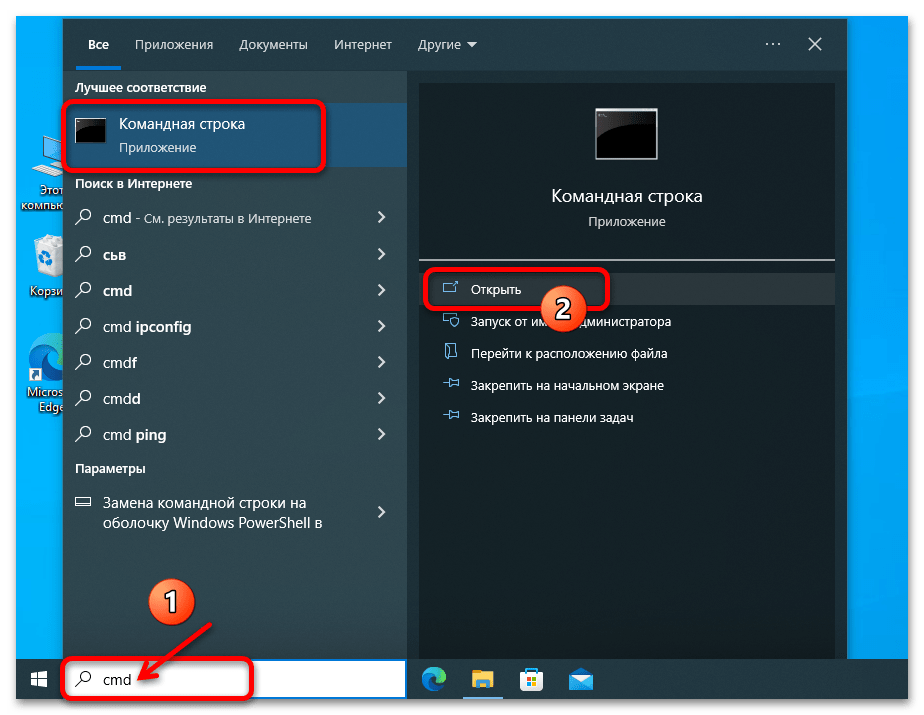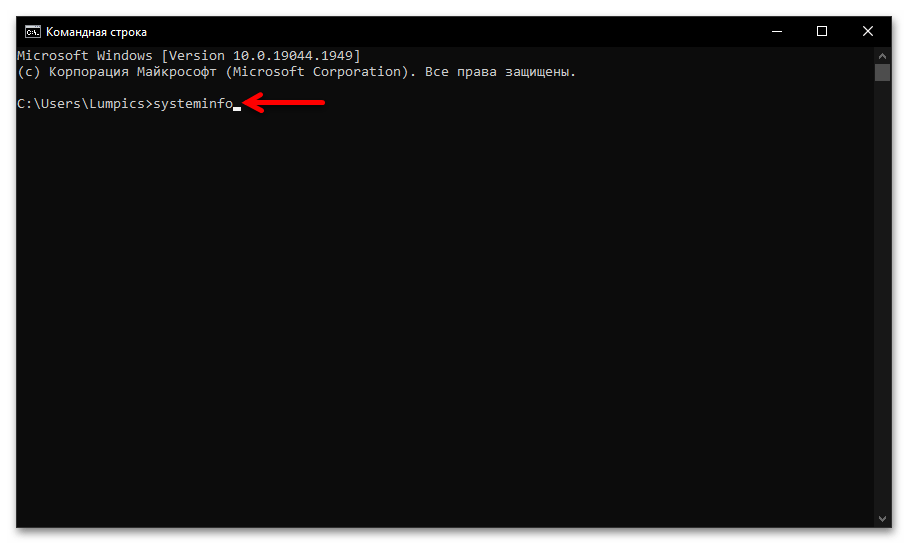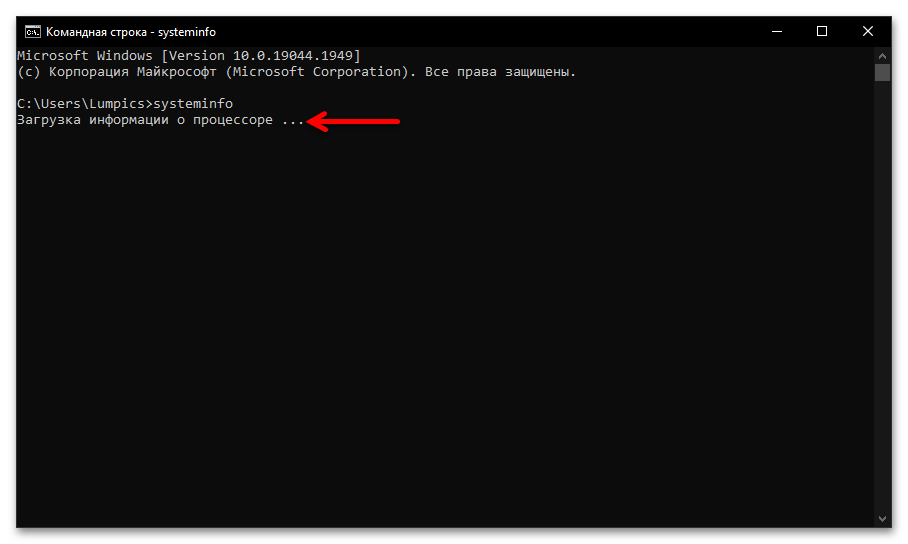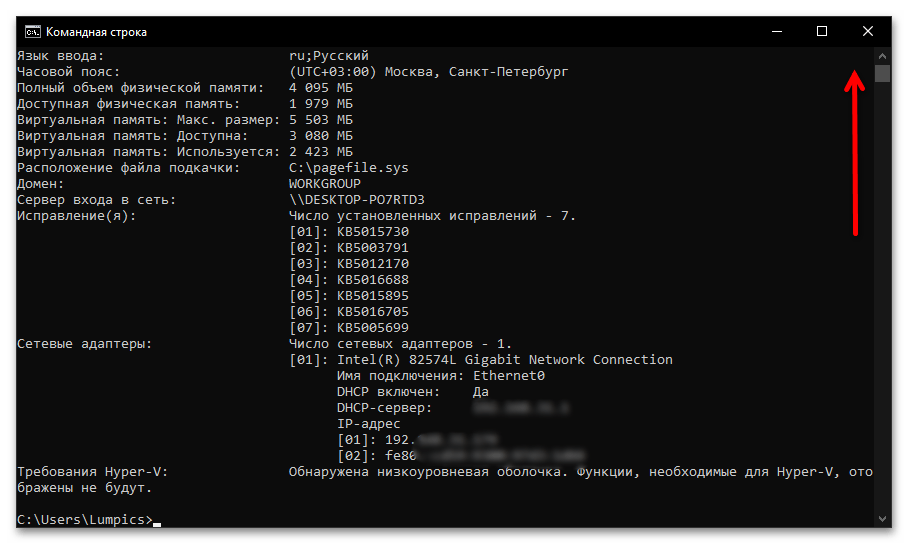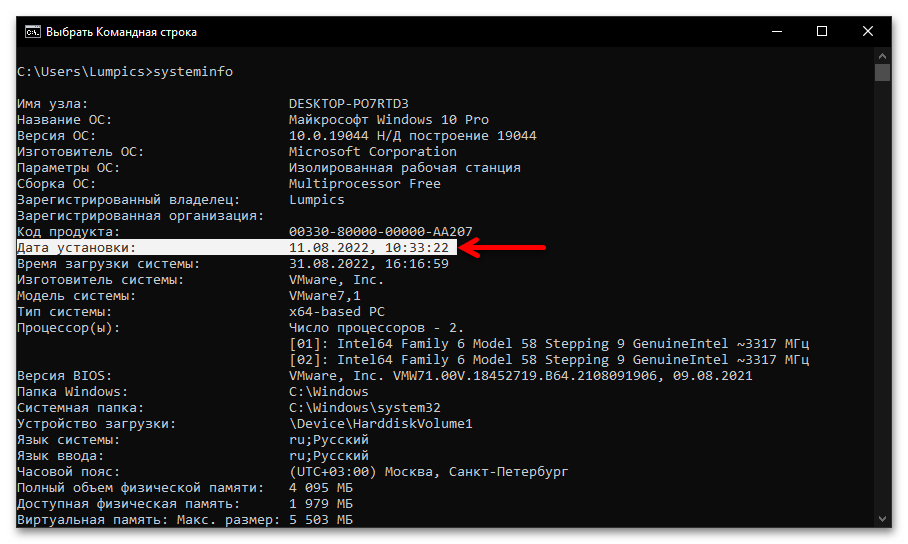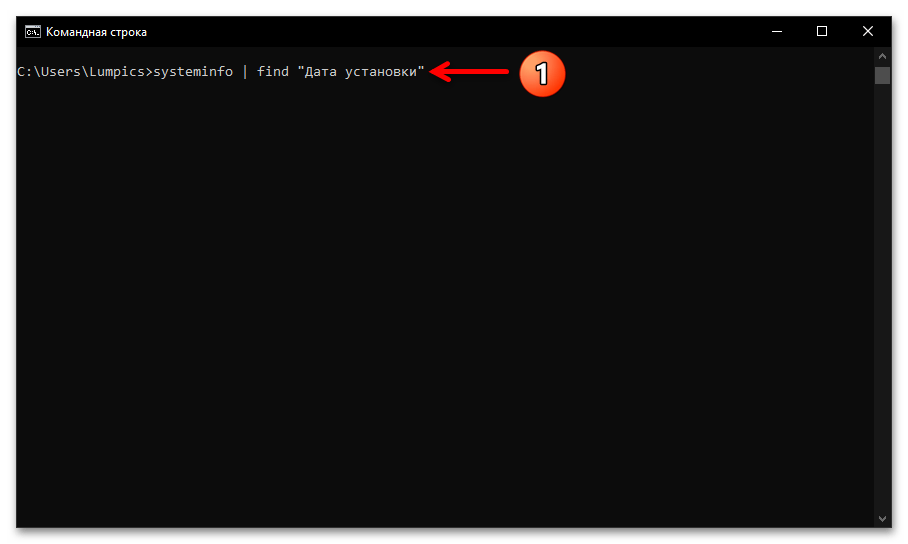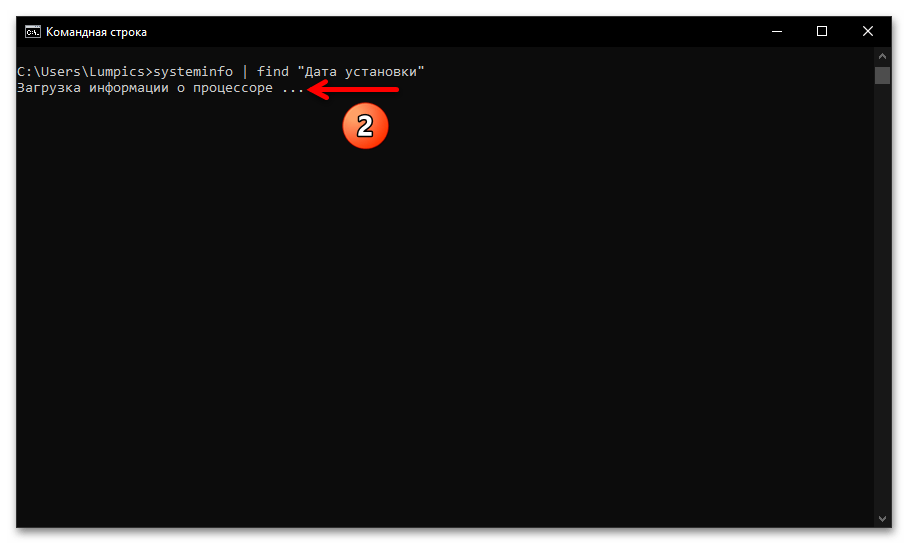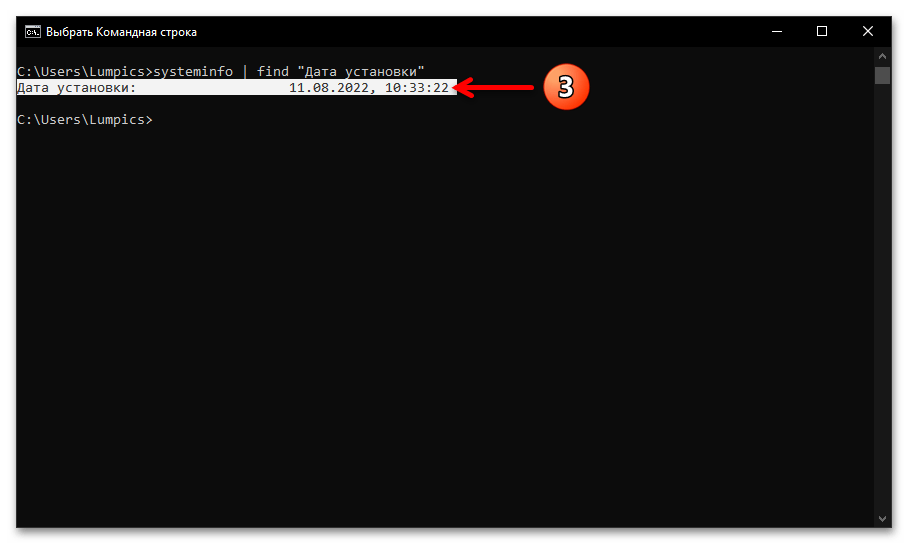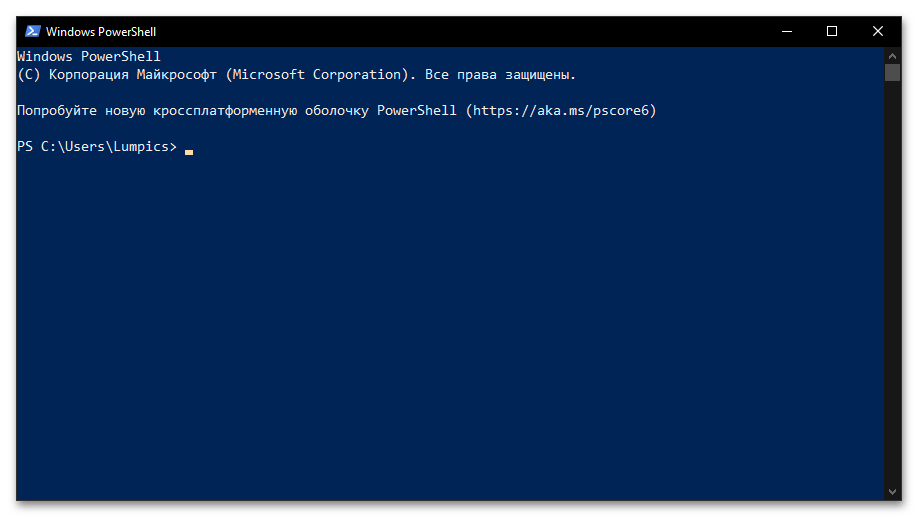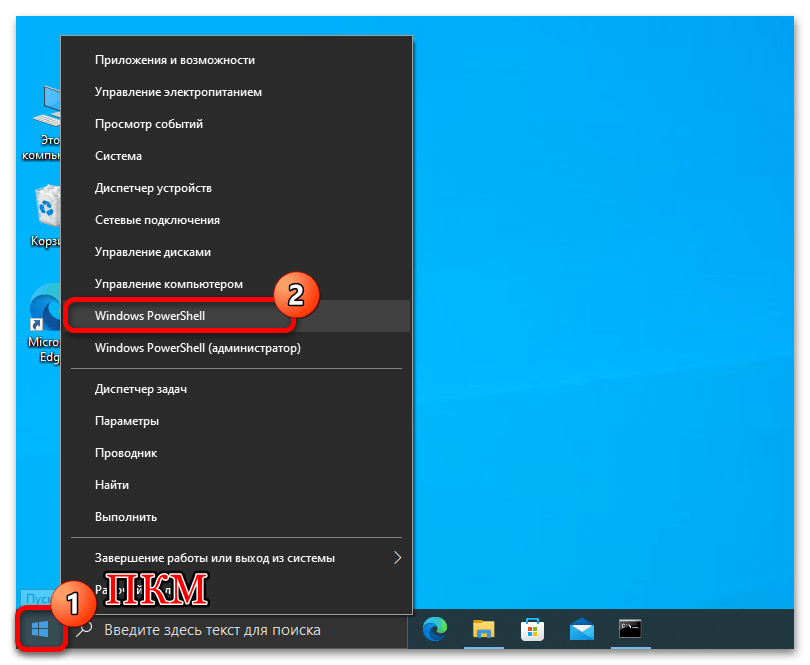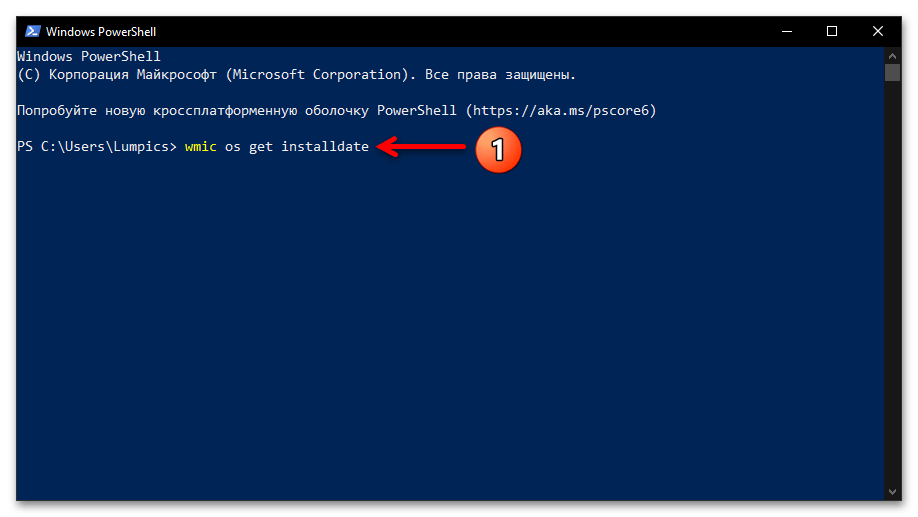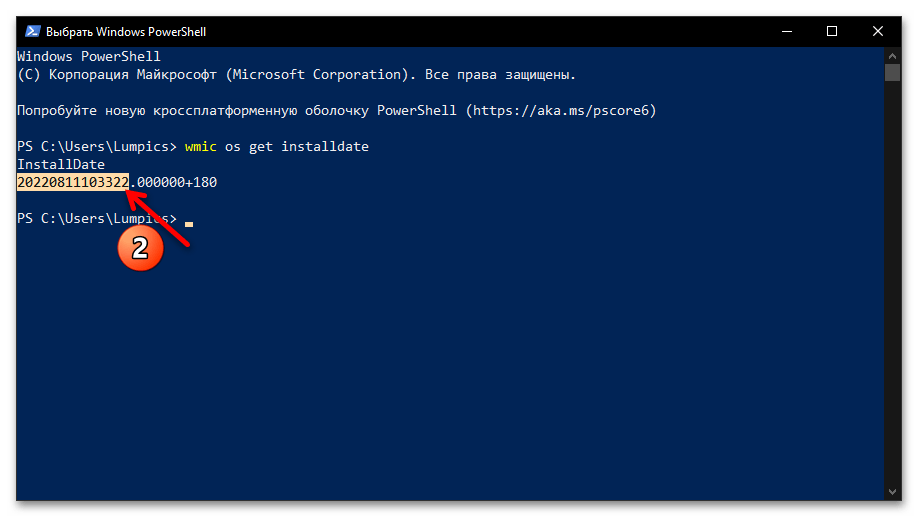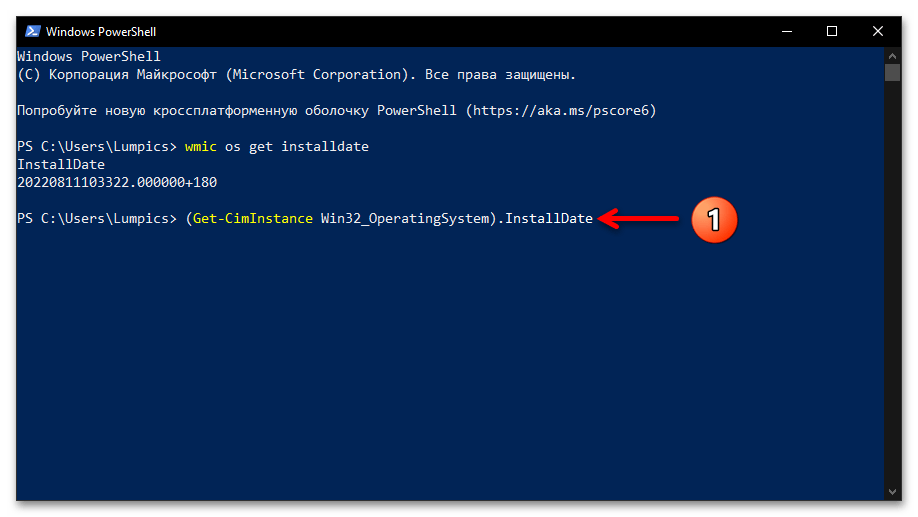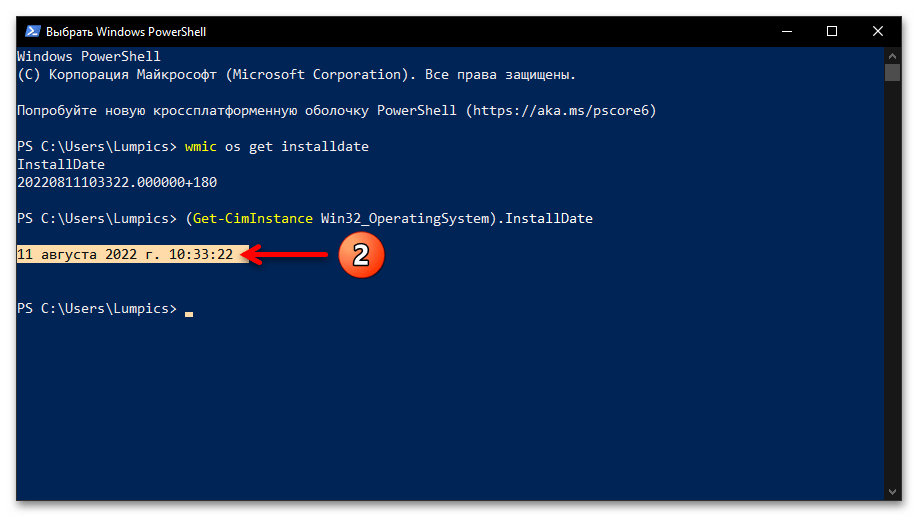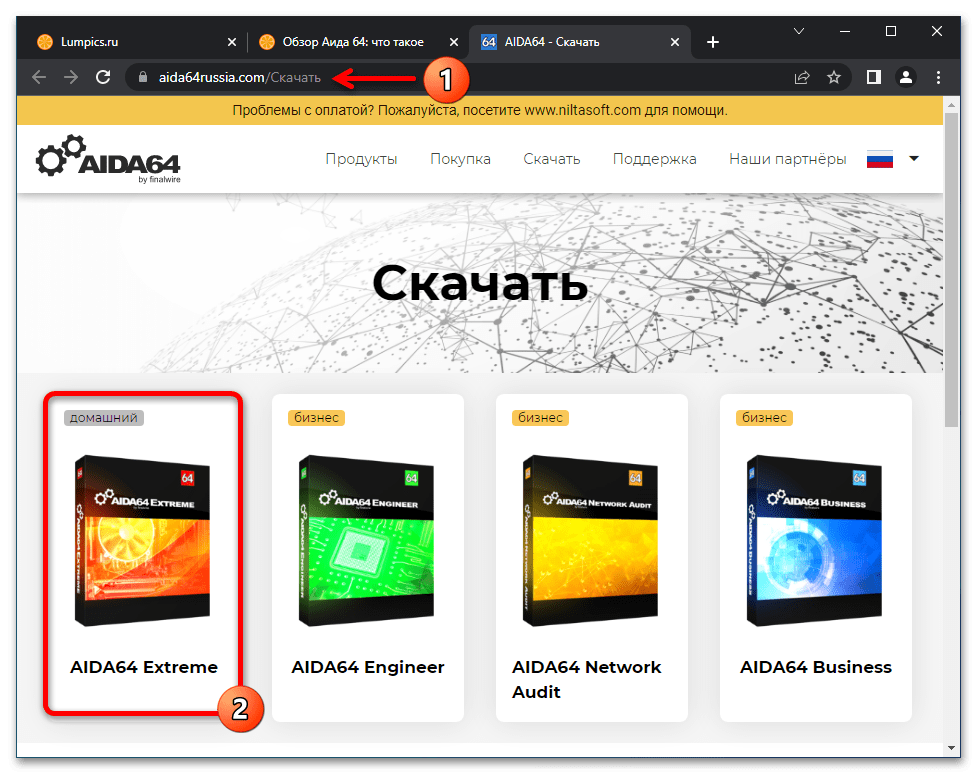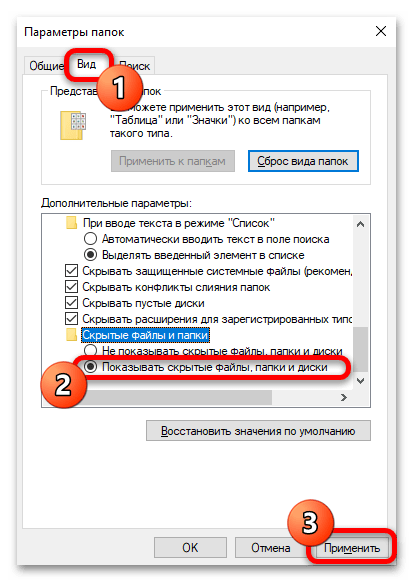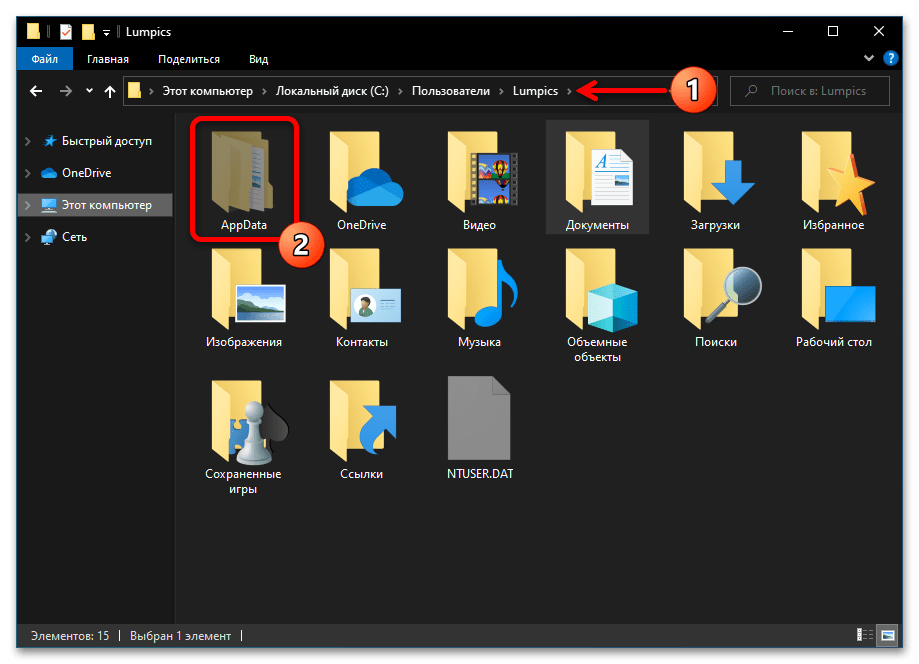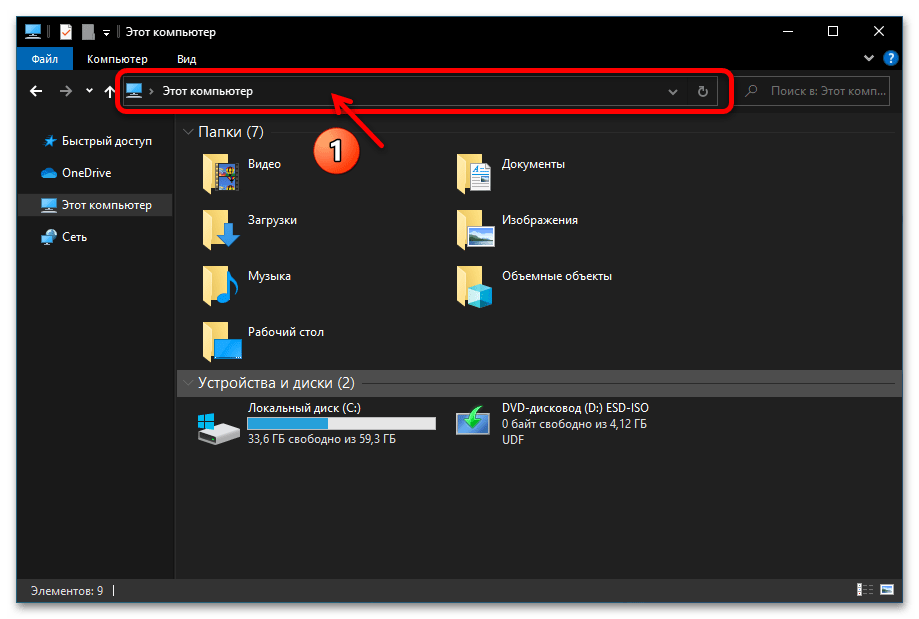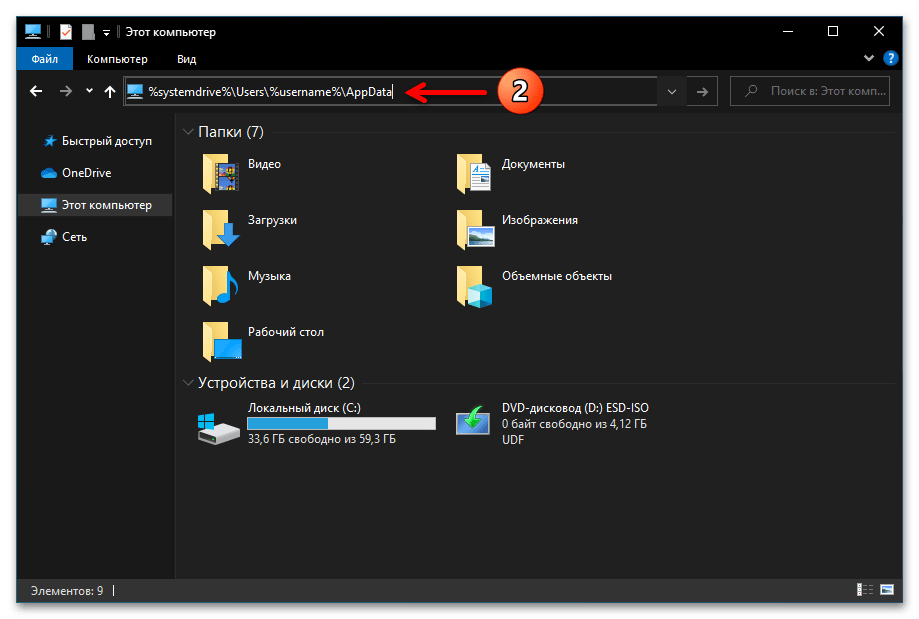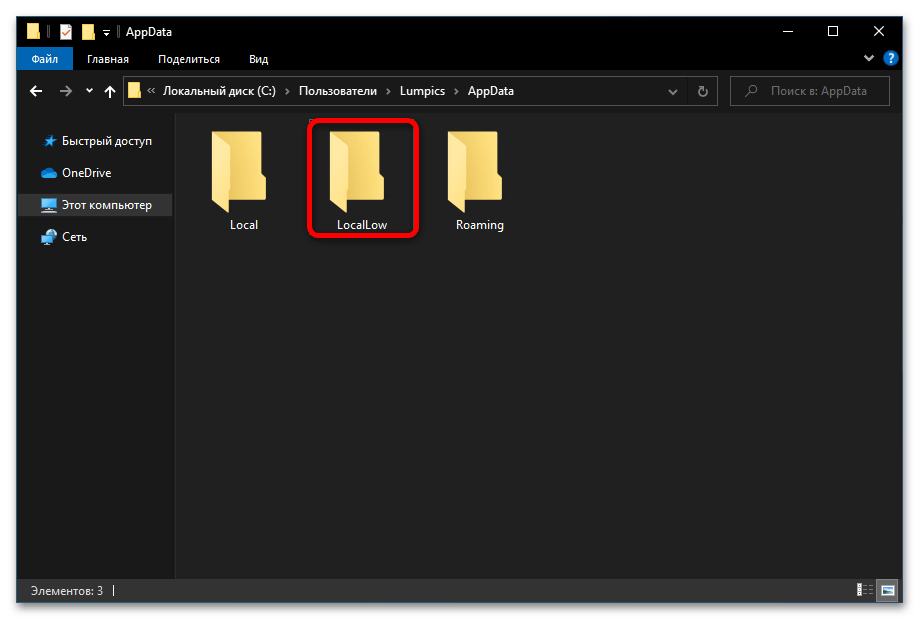В этой инструкции — несколько простых способов посмотреть дату и время установки Windows 10, 8 или Windows 7 на компьютере как без использования сторонних программ, а только средствами операционной системы, так и посредством сторонних утилит.
Не знаю, для чего именно может потребоваться информация о дате и времени установки Windows (кроме любопытства), однако вопрос достаточно актуален у пользователей, а потому имеет смысл рассмотреть ответы на него.
Узнаем дату установки с помощью команды SystemInfo в командной строке
Первый из способов, вероятно, один из самых простых. Просто запустите командную строку (в Windows 10 это можно сделать через меню правого клика по кнопке «Пуск», а во всех версиях Windows — нажав клавиши Win+R и введя cmd) и введите команду systeminfo после чего нажмите Enter.
После короткого промежутка времени в командной строке будет отображена вся основная информация о вашей системе, включая дату и время установки Windows на данный компьютер.
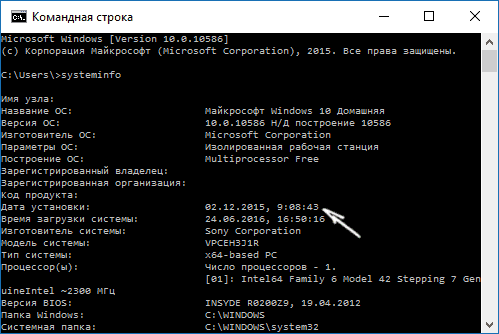
Примечание: команда systeminfo показывает и много лишней информации, если вы хотите, чтобы она отобразила только информацию о дате установки, то в русской версии Windows вы можете использовать следующий вид этой команды:
systeminfo | find "Дата установки"
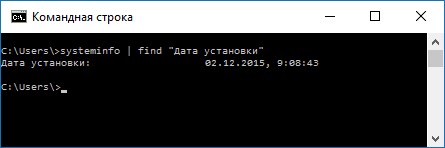
Wmic.exe
Команда WMIC позволяет получить очень самую различную информацию о Windows, в том числе и дату ее установки. Просто введите в командной строке wmic os get installdate и нажмите Enter.

В результате вы увидите длинное число, в котором первые четыре цифры — год, следующие две — месяц, еще две — день, а оставшиеся шесть цифр соответствуют часам, минутам и секундам, когда была установлена система.
С помощью проводника Windows
Способ не самый точный и не всегда применим, но: если вы не меняли и не удаляли пользователя, которого создавали при первоначальной установке Windows на компьютер или ноутбук, то дата создания папки пользователя C:\Users\Имя_Пользователя точно совпадает с датой установки системы, а время отличается всего на несколько минут.
То есть вы можете: в проводнике зайти в папку C:\Пользователи (Users), кликнуть правой кнопкой мыши по папки с именем пользователя, и выбрать пункт «Свойства». В сведениях о папке дата её создания (поле «Создан») и будет являться нужной вам датой установки системы (за редкими исключениями).
Дата и время установки системы в редакторе реестра
Не знаю, пригодится ли этот способ посмотреть дату и время установки Windows кому-то, кроме программиста (он не совсем удобен), но приведу и его.
Если запустить редактор реестра (Win+R, ввести regedit) и перейти к разделу HKEY_LOCAL_MACHINE\ SOFTWARE\ Microsoft\ Windows NT\ CurrentVersion то в нем вы найдете параметр InstallDate, значение которого равно секундам, прошедшим с 1 января 1970 года до даты и времени установки текущей операционной системы.
Дополнительная информация
Многие программы, предназначенные для просмотра информации о системе и характеристиках компьютера, отображают в том числе и дату установки Windows.
Одна из самых простых таких программ, на русском языке — Speccy, скриншот которой вы можете видеть ниже, но хватает и других. Вполне возможно, что одна из них уже и без того установлена на вашем компьютере.
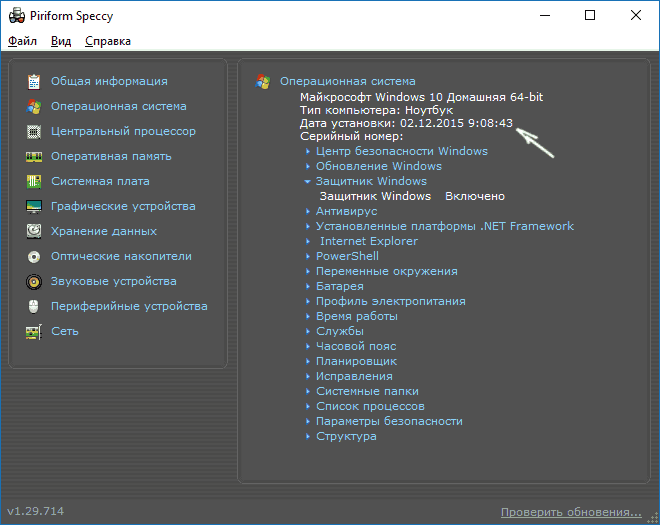
На этом всё. Кстати, будет интересно, если вы поделитесь в комментариях, для чего вам потребовалось получить информацию о времени установки системы на компьютер.
- Нажмите комбинацию клавиш Win + R, чтобы открыть командную строку, введите команду «cmd», а затем нажмите OK.
- Введите команду «systeminfo» и нажмите клавишу Enter, чтобы отобразить информацию о системе. Проверьте дату установки системы в разделе Дата установки.
Дата установки может отличаться от даты покупки, так как эта дата показывает, когда система Windows была установлена на ваш компьютер. Система обычно устанавливается после поставки компьютера с завода, хранения, транспортировки и покупки. Если вы недавно переустановили систему (нажатием клавиши F10 для восстановления заводских настроек системы или клавиши F8 для переустановки системы), в разделе Дата установки будет отображаться дата переустановки системы.
Все способы:
- Способ 1: «Параметры» Windows 10
- Способ 2: Systeminfo
- Способ 3: PowerShell
- Способ 4: Диагностические программы
- Способ 5: Проводник Windows
- Вопросы и ответы: 0
Способ 1: «Параметры» Windows 10
Одним из наиболее простых вариантов действий по выяснению даты инсталляции Windows 10 считается переход на информационную страницу «О системе» главного в этой версии ОС средства настройки различных параметров её работы.
- Открываем системную оснастку «Параметры» Windows. Проще всего это сделать путём нажатия комбинации «Win» + «I» на клавиатуре компьютера или же кликнув правой кнопкой мыши по кнопке «ПУСК» в интерфейсе ОС и выбрав соответствующий пункт в отобразившемся меню.
Подробнее: Как открыть «Параметры» в ОС Windows 10
- Щелчком открываем раздел «Система» «Параметров» Windows.
- Если необходимо, пролистываем перечень категорий настроек в левой части открывшегося окна до конца, кликаем по последнему в нём пункту — «О программе».
- Вновь прокручиваем информацию, но уже в правой части окна оснастки «Параметры», – до полного отображения блока «Характеристики Windows».
- Здесь и обнаруживаются искомые в нашем случае сведения – значение пункта «Дата установки».
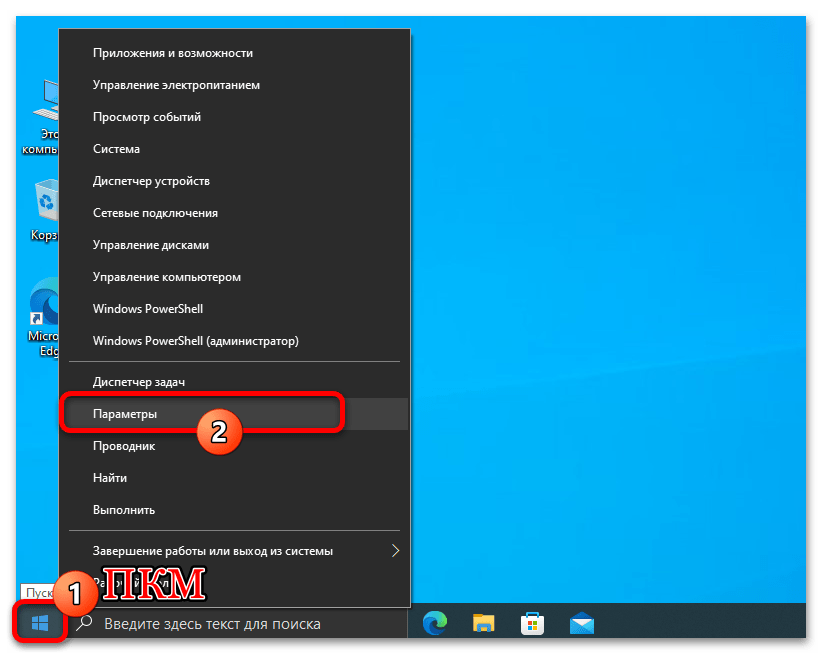
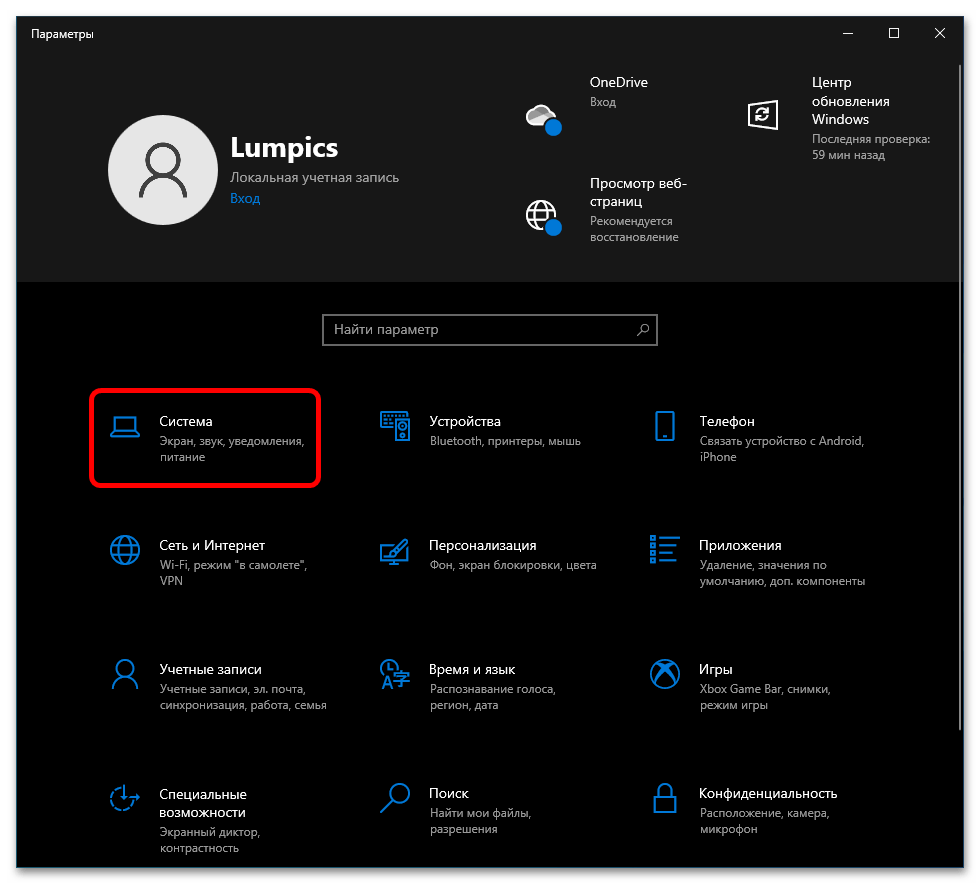
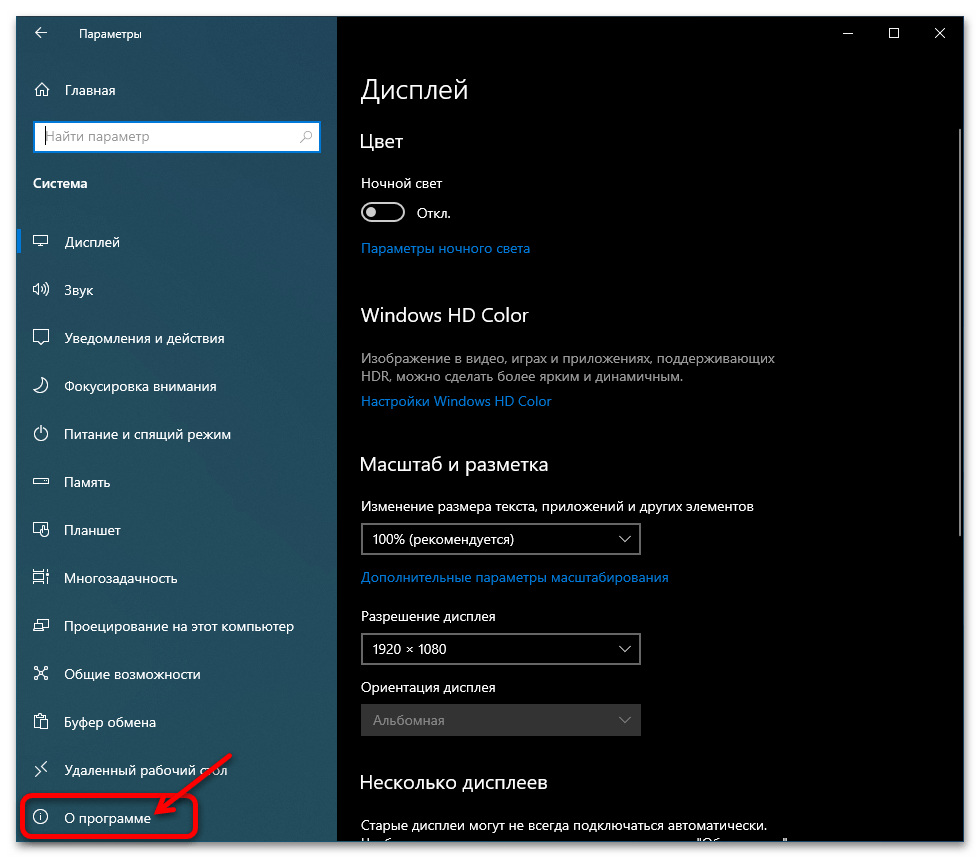
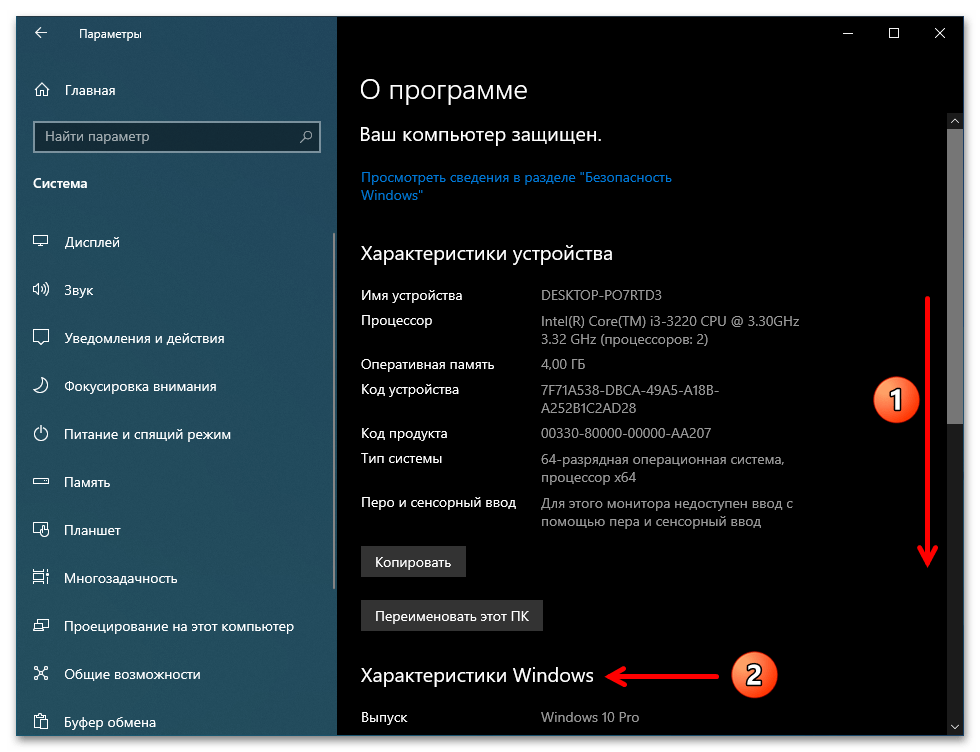
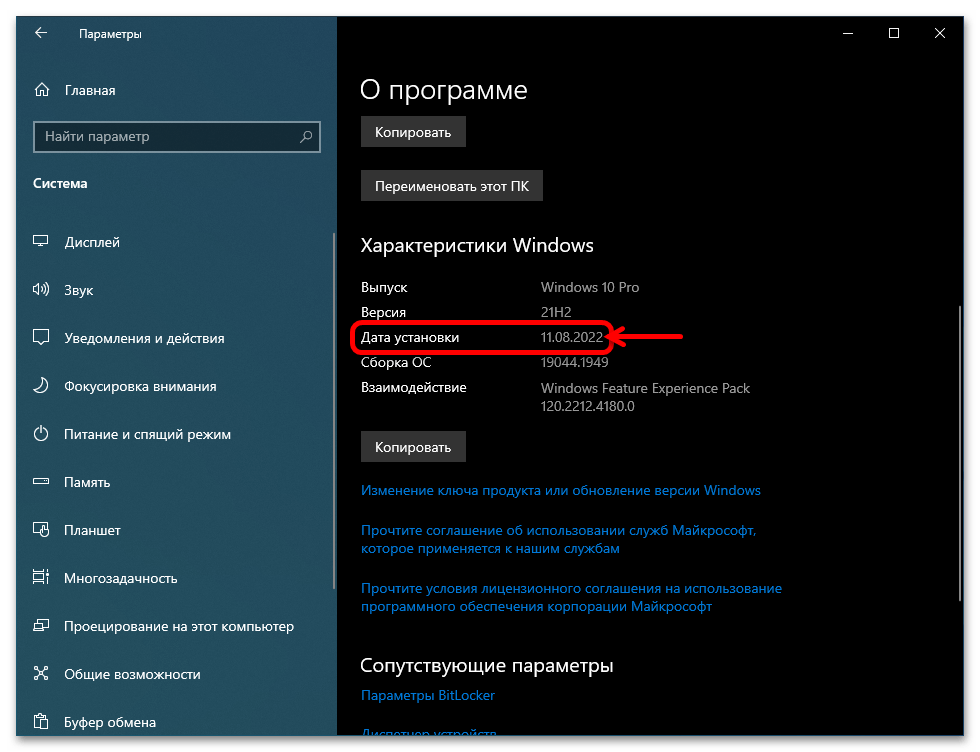
Способ 2: Systeminfo
Можно сказать классический метод выяснения даты инсталляции Windows 10 подразумевает использование встроенной во все, начиная с XP, версии ОС от Microsoft консольной утилиты Systeminfo. Это средство позволяет определить множество параметров аппаратно-программной операционной среды, а при решении нашей задачи предпочтительно тем, что показывает не только дату установки операционки на компьютер, но также время завершения данной процедуры.
- Любым способом открываем Командную строку Windows (можно и от имени Администратора – для решения рассматриваемой задачи неважно). С такой целью быстрее всего будет ввести запрос
cmdв системный «Поиск» и затем «Открыть»обнаруженное им приложение.
Подробнее: Открытие командной строки в Windows 10
- Простейший вариант использования Systeminfo для выяснения даты установки ОС:
- Пишем в окне командной строки указанную ниже команду и нажимаем «Enter» на клавиатуре:
systeminfo - Пару секунд ожидаем окончания обработки;
- Прокручиваем выданный консолью список наименований параметров среды вверх,
находим пункт «Дата установки» и смотрим его значение – дата инсталляции Windows 10 в формате
ДД.ММ.ГГГГи, через запятую, – время окончания данного процесса.
- Пишем в окне командной строки указанную ниже команду и нажимаем «Enter» на клавиатуре:
- Добавление к тексту команды
systeminfoопределённых ключей позволяет решить рассматриваемую нами задачу более целенаправленно, то есть без необходимости поиска узнаваемой характеристики ОС среди другой информации:- Вводим в командную строку и отправляем на выполнение следующее указание:
systeminfo | find "Дата установки" - Немного ожидаем окончания обработки команды системой;
- Получаем ответ консоли в виде одной строчки, содержащей исключительно искомые в нашем случае сведения.
- Вводим в командную строку и отправляем на выполнение следующее указание:
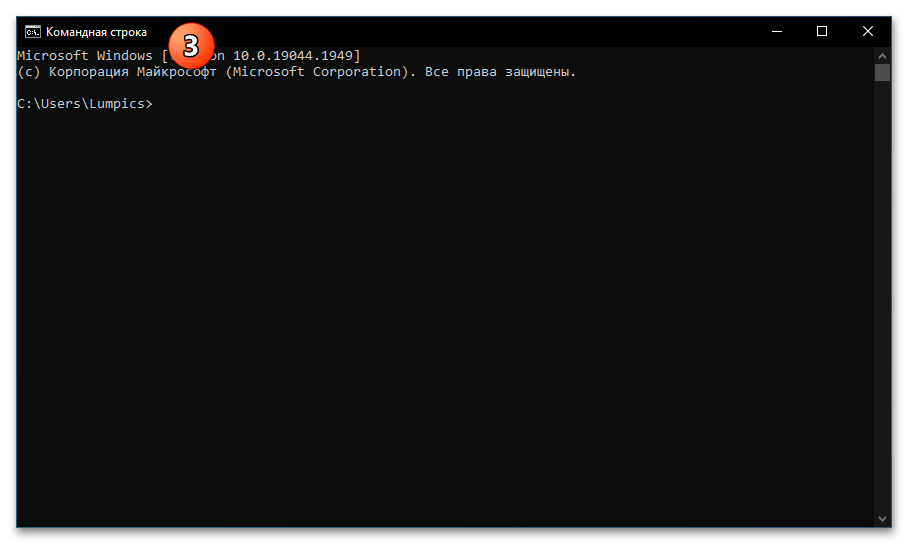
Способ 3: PowerShell
Ещё один, основанный на вводе консольных команд метод выяснения даты инсталляции Windows 10 реализуем средствами оболочки PowerShell – интегрированного в ОС и, по сути, призванного заменить не соответствующую современным тенденциям Командную строку, приложения.
- Открываем окно PowerShell.
Для этого проще всего будет кликнуть правой кнопкой мыши по открывающей меню «Пуск» кнопке и выбрать пункт «Windows PowerShell» (или «Windows PowerShell — Администратор» — при решении рассматриваемой задачи неважно) в отобразившемся меню.
Также можно написать наименование оболочки в поле ввода запросов «Поиска» Windows 10, а затем перейти по автоматически предоставленной системой ссылке на запуск приложения.
- Далее пишем в PowerShell одну из предложенных ниже команд (а лучше и проще – копируем текст указания из этой статьи и вставляем в консоль), нажимаем кнопку «Ввод» на клавиатуре.
wmic os get installdateИскомые сведения будут представлены во второй строчке ответа консоли. Первые в ней четыре цифры – это год, следующие две — месяц, и две — день. Следующими трёмя парами цифр обозначено время (час, минута, секунда) завершения инсталляции Windows 10.
(Get-CimInstance Win32_OperatingSystem).InstallDateЭта команда, как видим, отображает дату и время установки операционки одной строкой, в наиболее понятном и привычном для человека представлении.
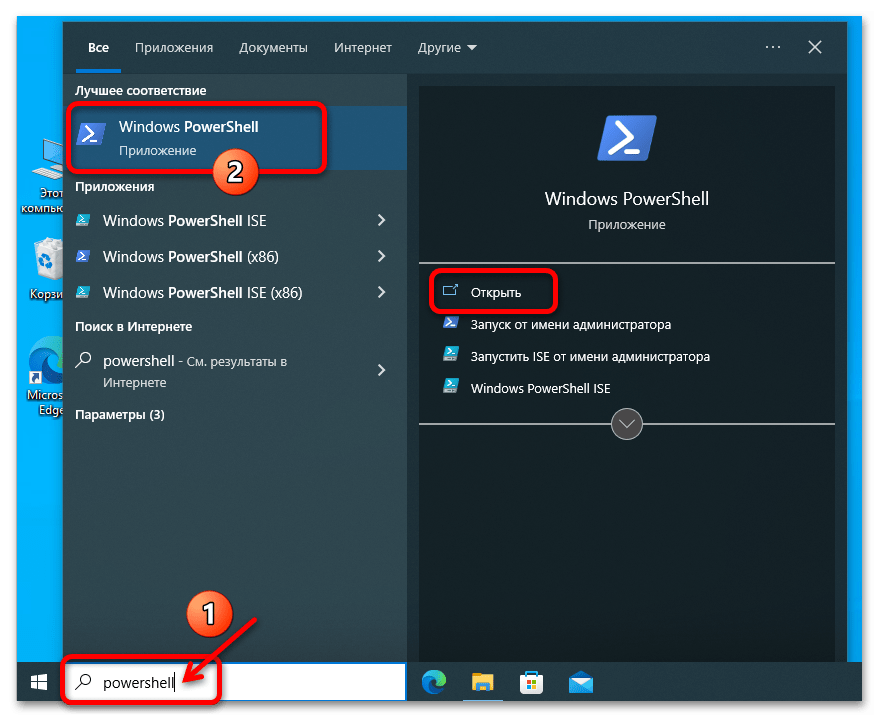
Способ 4: Диагностические программы
Узнавать и показывать пользователю дату инсталляции Windows 10 умеют не только вышеописанные системные инструменты, но также некоторые из известных представителей специализированного софта для определения технических характеристик и диагностики компьютеров. Рассмотрим, как это обычно реализовано на примере портативной версии программы AIDA64.
Скачать AIDA64
- Переходим по ссылке из статьи-обзора AIDA64 на нашем сайте в раздел загрузок официального веб-ресурса её разработчиков.
Скачиваем ZIP-пакет с программой не требующей инсталляции версии (в примере далее – редакция «Extreme») на диск ПК.
- Распаковываем полученный архив в любое место на диске компьютера. Самый простой способ это сделать — кликнуть по значку ZIP-файла правой кнопкой мыши и вызвать функцию «Извлечь всё» из открывшегося меню.
Подробнее: Открываем архив ZIP в среде Windows
- Открываем получившуюся по результату извлечения файлов из архива папку и запускаем из неё исполняемый файл aida64.exe.
- Кликаем «Операционная система» в меню разделов программы слева окна или по одноимённому значку в основной рабочей области.
- Нажимаем на наименование ставшей доступной для открытия категории параметров «Операционная система».
- Находим параметр «Дата установки ОС» в столбце «Поле» основной рабочей области окна AIDA64, — справа от него отображаются требуемые нам сведения.
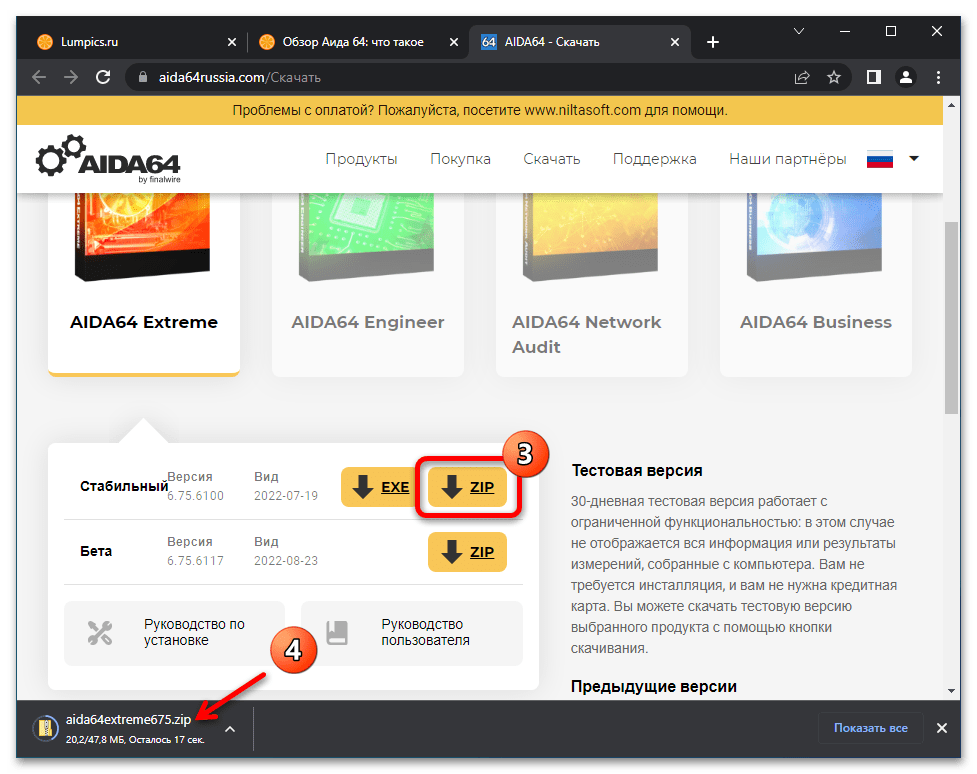
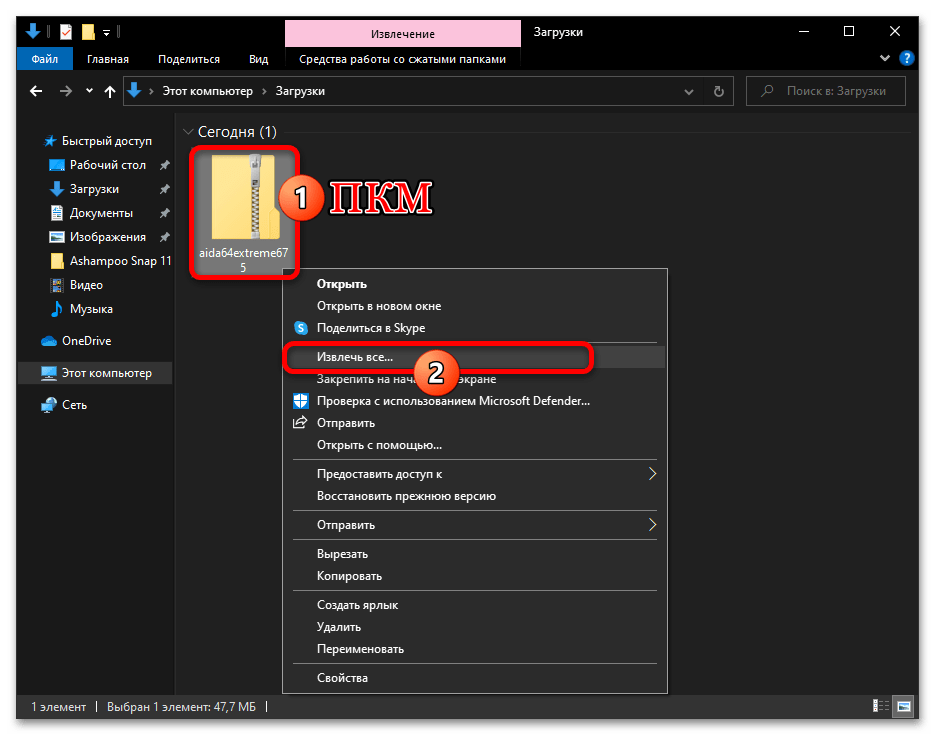
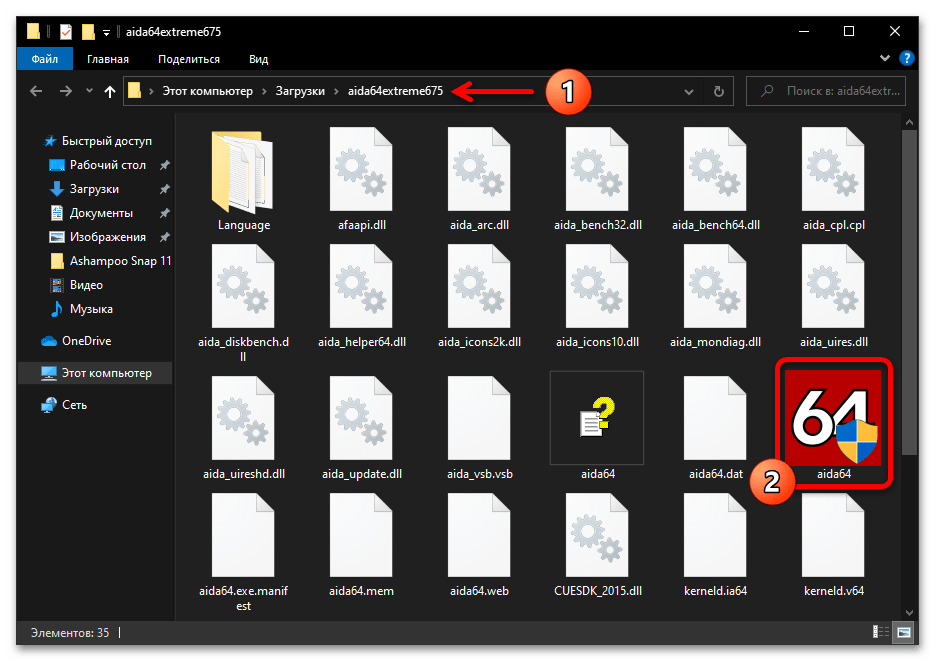
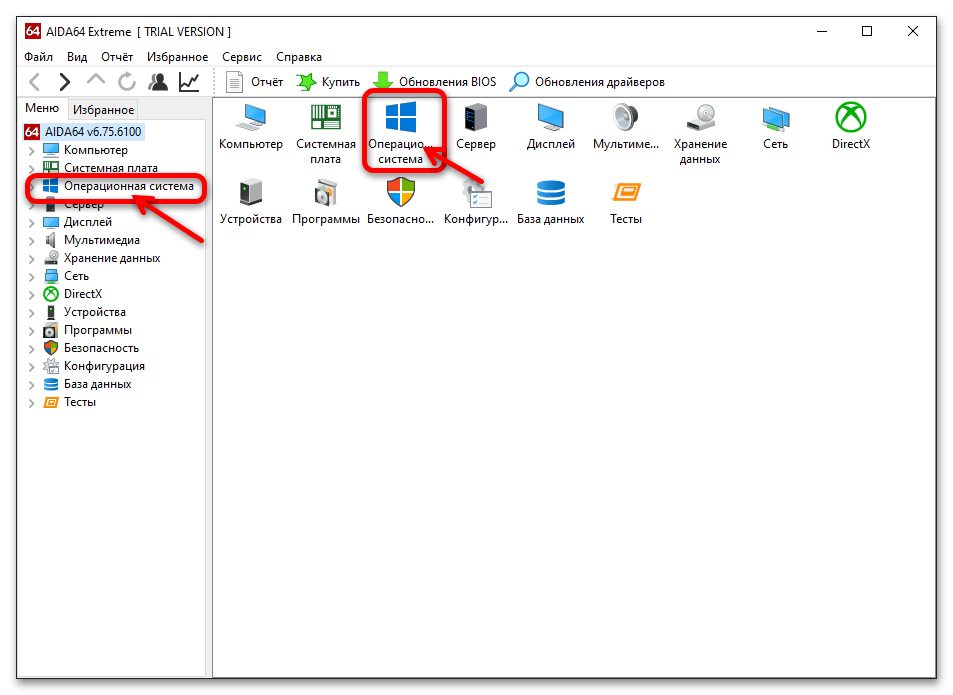
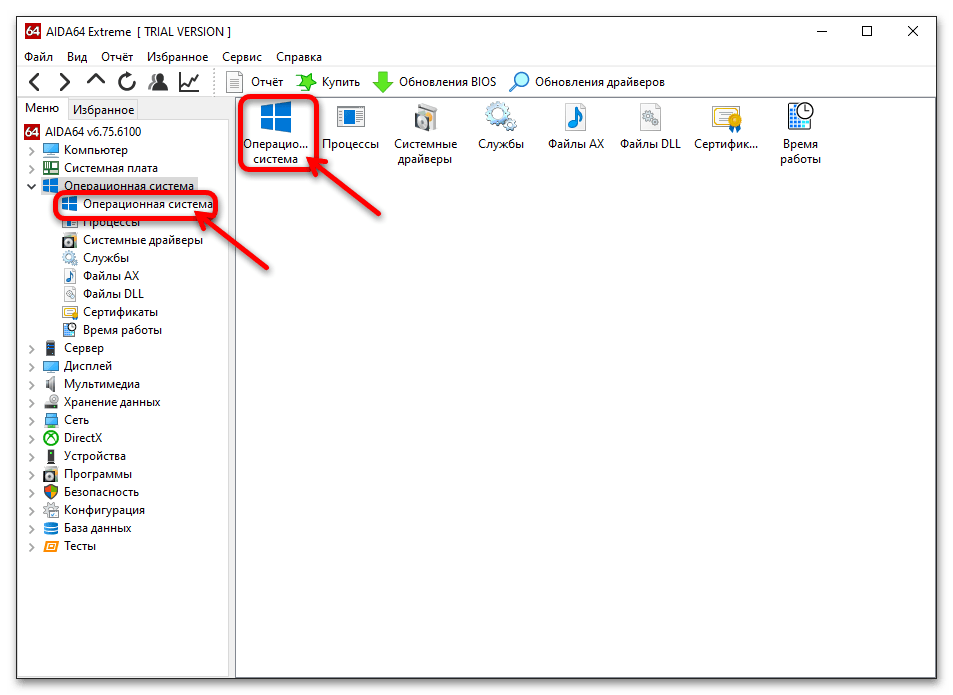
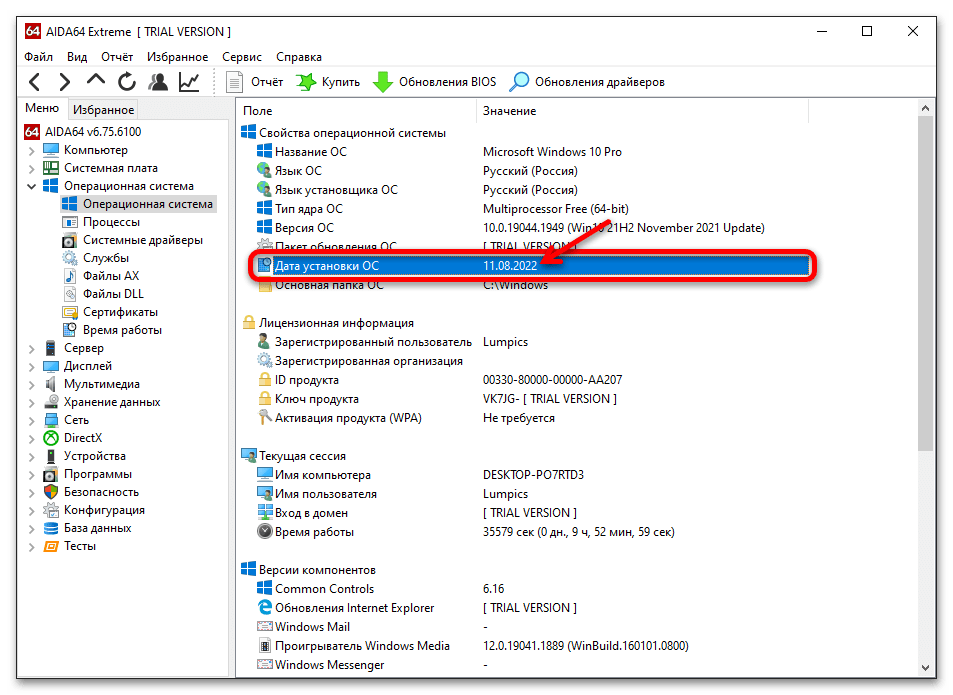
Читайте также: Как пользоваться программой AIDA64
Способ 5: Проводник Windows
Все предложенные выше программные инструменты не учитывают иногда важного для верного решения нашей задачи нюанса, и в действительности показывают истинную дату первоначальной установки Виндовс 10 только в том случае, когда после чистой инсталляции ОС не осуществлялось ни одной её переустановки поверх. Между тем, официально разработчик операционки считает переустановкой поверх (и регистрирует дату/время её осуществления в системных файлах) в том числе процедуру «Обновление компонентов» (повышение версии ОС), к примеру, через «Центр обновления Windows».
Читайте также: Обновление Windows 10 до последней версии
Таким образом, если исследуемая копия Windows 10 когда-либо обновлялась до нового выпуска (например, последнего представленного Microsoft на момент написания этой статьи — 21H2), то полученная по любой из инструкций выше в статье «Дата установки» на самом деле будет являться датой инсталляции последнего крупного апдейта ОС. Выяснить же, когда операционка была установлена изначально, возможно, ориентируясь на дату создания некоторых системных папок (тех, что точно не перезаписываются на диске ПК в процессе обновления «десятки»).
- На компьютерах, где используется несколько учётных записей пользователя Windows, необходимо выполнить перезагрузку и войти в ОС под созданной первой (одновременно с чистой установкой операционки) учёткой.
Подробнее: Переключение между учетными записями пользователей в Windows 10
- Открываем Проводник Windows, к примеру, дважды кликнув по значку «Этот компьютер» на Рабочем столе операционки или щёлкнув по умолчанию отображаемую на панели задач иконку системного файлового менеджера.
Подробнее: Запуск «Проводника» в ОС Windows 10
- Далее два варианта действий:
- Активируем отображение скрытых каталогов и файлов в «Параметрах» Проводника.
Подробнее: Как отобразить скрытые папки и файлы в Windows 10
Затем, вручную открывая каталоги, переходим по пути:
С:\Пользователи\ИМЯ_ТЕКУЩЕГО_ПОЛЬЗОВАТЕЛЯ\AppData - Или более универсальное и простое решение — кликаем в свободной от надписей области адресной строки Проводника,
затем вводим в неё следующее выражение (можно скопировать из текста этой статьи и вставить в поле файлового менеджера):
%systemdrive%\Users\%username%\AppDataНажимаем «Enter» на клавиатуре.
- Активируем отображение скрытых каталогов и файлов в «Параметрах» Проводника.
- В открывшемся каталоге среди прочих присутствует папка «LocalLow», которая и является для нас целевой (по имеющимся данным, не перезаписывается операционкой ни при каких обстоятельствах, т.е. характеризуется неизменной датой создания).
Кликаем правой кнопкой мыши по значку указанной папки, выбираем «Свойства» в отобразившемся контекстном меню.
- Никуда не перемещаясь с вкладки «Общие» открывшегося окна, смотрим на значение параметра «Создан:» — согласно рассматриваемой методологии определения сведений о системе это и есть дата установки Виндовс 10.
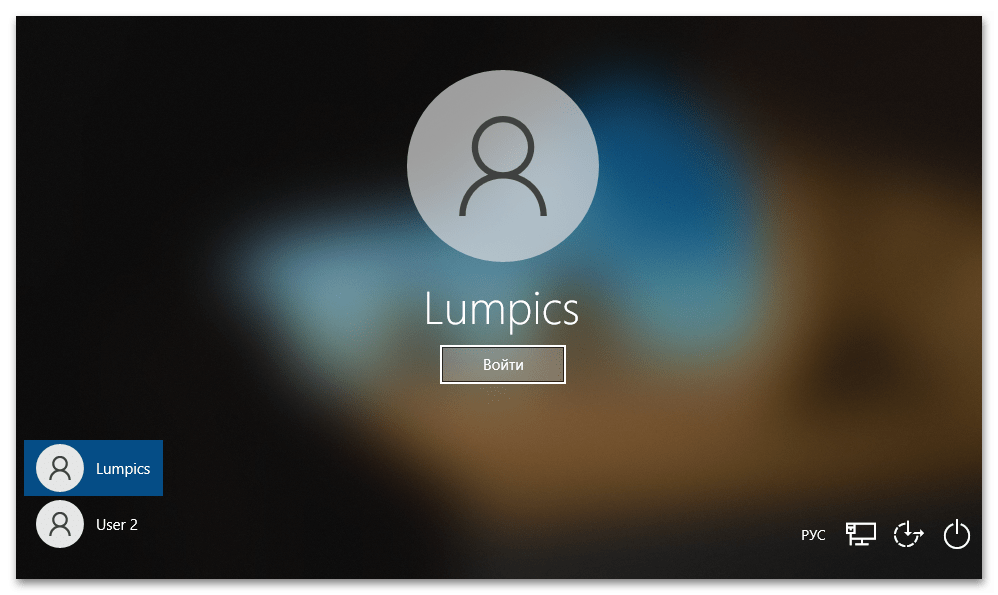
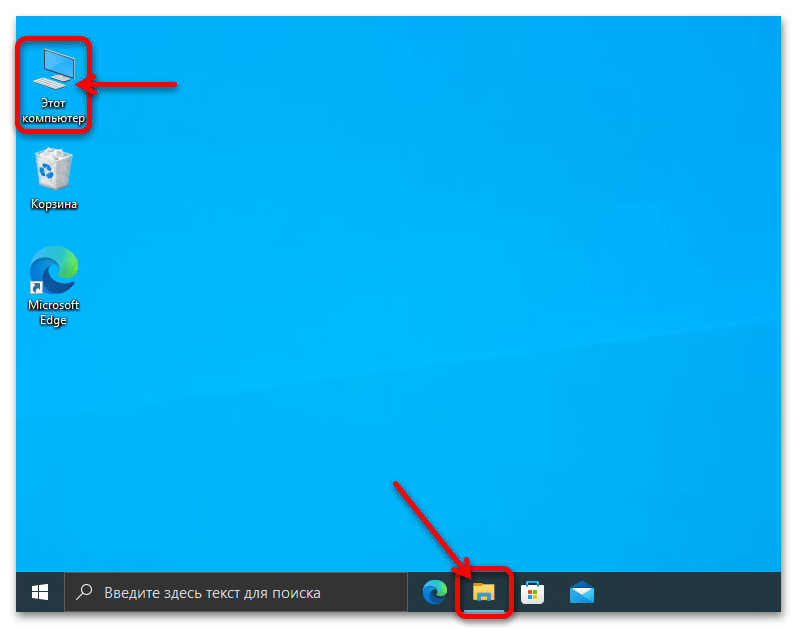
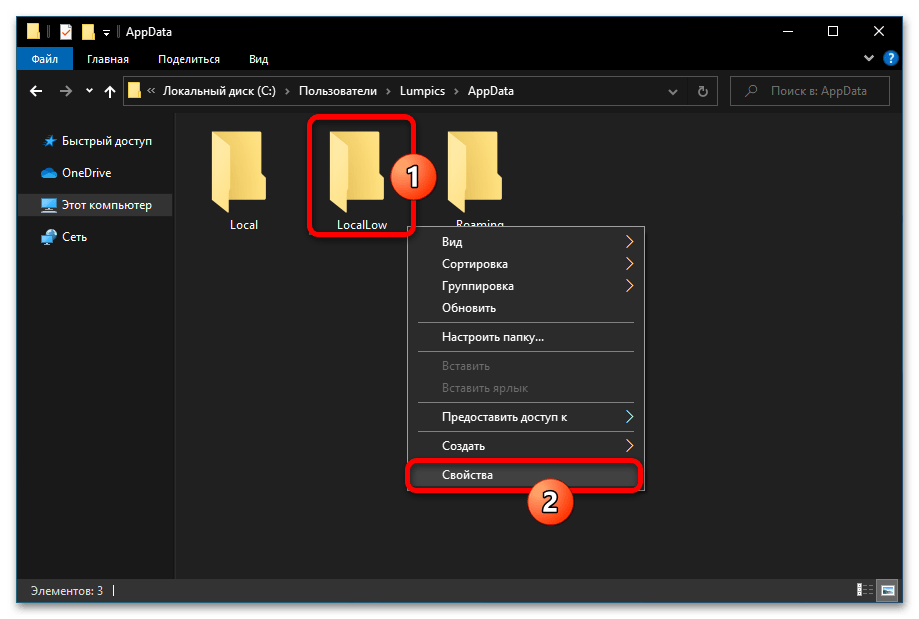
Наша группа в TelegramПолезные советы и помощь
Прежде чем рассказать о том, как узнать дату установки Windows (будь то Windows 7 или Windows XP), предлагаю порассуждать о том, зачем в принципе может понадобиться информация о дате установке Windows. Я навскидку придумал несколько таких причин:
- Если вы покупаете б/у компьютер и продавец говорит о том, что он не разу не переустанавливал систему, то приблизительный возраст компьютера можно получить, узнав дату установки ОС.
- Многие пользователи Windows предпочитают в профилактических целях осуществлять переустановку системы один раз в год или же в два года, тем самым можно радикально избавляться от системного мусора и ненужных программ. Узнав дату последней установки Windows, вы можете прикинуть, когда примерно нужно ее переустановить в следующий раз.
- Можно вывести на чистую воду нечистоплотного продавца, который пытается под видом нового компьютера продать старый (и у которого не хватило ума почистить систему)
- Обыкновенное любопытство
Узнать дату установки Windows можно с помощью различных встроенных средств системы, я постарался подобрать универсальные, которые будут работать и в Windows XP и Windows 7.
1) Команда systeminfo
Команда systeminfo.exe содержит ряд полезной информации о системе, в том числе и дату установки Windows. Откройте командную строку (cmd.exe) , наберите в ней systeminfo.

Как вы видите узнать дату установки Windows, можно, ознакомившись со значением в строке Original Install Date, в моем случае системы была установлена 28.01.2011, 14:04:14
Чтобы не выводить лишнюю команду, можно воспользоваться командой find для отображения только информации о дате установки системы:
systeminfo | find /i "install date"

С помощью команды systeminfo можно дату установки и Windows 7 и Windows XP, во всех ОС она отрабатывает корректно.
2) Второй вариант определения того, когда установлена ваша ОС Windows –воспользоваться WMI командой wmic , для этого в командной строке наберите:
wmic os get installdate

После выполнения запроса отобразится дата установки Windows. Преобразовать дату в более удобочитаемый вид можно с помощью команды PowerShell
PS C:\> ([WMI]'').ConvertToDateTime((Get-WmiObject Win32_OperatingSystem).InstallDate)
Кстати, мы уже пользовались командами syteminfo и wmic для просмотра всех установленных обновлений Windows.
3) Информацию о дате установки Windows можно получить и из системного реестра. Для чего в редакторе реестра откройте ветку: HKEY_LOCAL_MACHINE\SOFTWARE\Microsoft\Windows NT\CurrentVersion и найдите параметр типа REG_DWORD с именем InstallDate, в моем случае это 1296201854.

Как вы видите, это значение совсем не похоже на дату, причина в том, что дата установки системы в реестре хранится в формате времени Unix (32битном значение, означающее количество секунд, прошедших с 1970-01-01 00:00:00 UTC). Чтобы преобразовать формат времени Unix в более удобный формат, наберите следующую команду PowerShell:
PS C:\> [timezone]::CurrentTimeZone.ToLocalTime(([datetime]'1/1/1970').AddSeconds($(get-itemproperty 'HKLM:\Software\Microsoft\Windows NT\CurrentVersion').InstallDate))
На этом известные мне методы, помогающие ответить на вопрос «Как узнать дату установки Windows», окончились, если вам известны альтернативы этим методом, поделитесь ими в комментариях, я с удовольствием дополню этот список.
Привет, друзья. Как узнать, когда была установлена Windows? Такая информация может понадобиться нам, когда мы, к примеру, взвешиваем варианты – возиться с поиском решения проблемы или взять, да переустановить Windows, чтобы было наверняка. Выбору последнего варианта как раз таки и может поспособствовать давнишняя дата установки системы. Другой пример – когда мы покупаем ПК, ноутбук или планшет на вторичном рынке, при этом продавец нас клятвенно убеждает, что устройство новое или с небольшими пробегом. Если вдруг дата установки Windows будет свидетельствовать о куда большем, чем заявленный, пробеге, при умелом торге этот факт можно использовать для снижения цены. Как же узнать эту информацию?
Известная программа AIDA64 – инструмент Must Have, если мы идём на смотрины б/у-шного компьютера. Она в числе первых программ должна быть на борту Live-диска, записанного на флешку, которую мы обязательно должны иметь при себе в такого рода ситуациях. Дату и время установки Windows программа показывает в разделе «Операционная система», в подразделе «Время работы», это параметр «Время первой загрузки».

Помимо этого, AIDA64 в этом же подразделе покажет нам прочие интересности по незнакомому устройству:
• Общее время работы и простоя,
• Самое долгое время работы и простоя,
• Число перезагрузок и пр.
Ну и, конечно же, AIDA64 позволит нам провести стресс-тест значимых комплектующих компьютера.
Программа Speccy от компании Piriform (родителя CCleaner) – это софт обывательского уровня, тем не менее это весьма неплохая программа-диагност. Она отображает информацию и комплектующих, показывает температуру отдельных из них, предусматривает возможность фиксации диагностики конкретного устройства в файлах-снимках. В её разделе «Операционная система» увидим дату и время установки Windows.
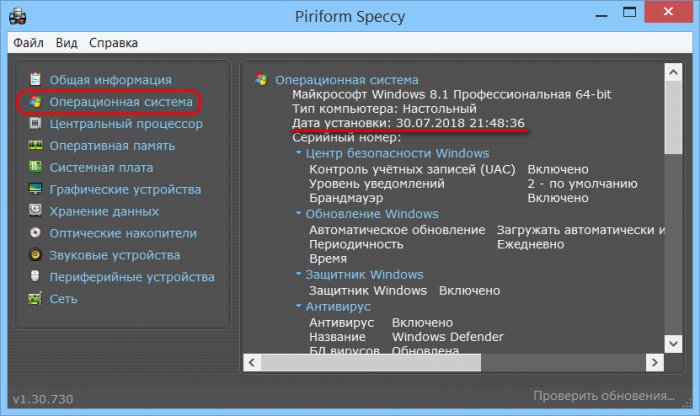
Если программы для диагностики компьютеров нам не нужны для прочих нужд, только лишь показа даты установки Windows, в принципе, прибегать к ним нет надобности. С этой простой задачей можно справиться и с помощью средств самой системы. Нужно посмотреть дату создания первого (а, возможно, единственного) профиля. Идём по пути:
C:\Users
Вызываем свойства папки профиля и смотрим графу «Создан».
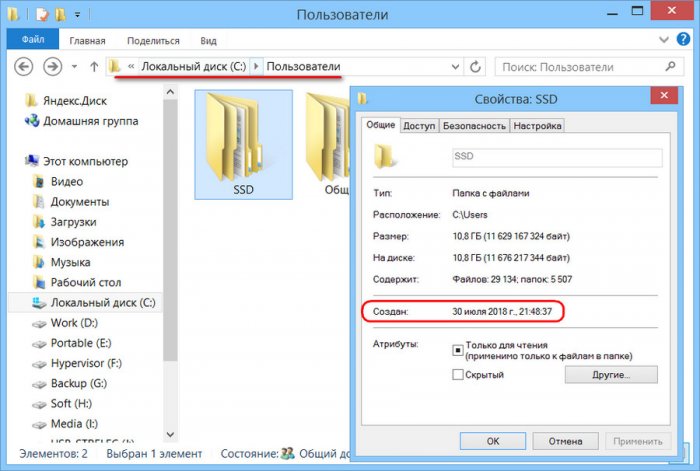
Но если мы дело имеем с чужим компьютерным устройством с кучей непонятных профилей, чем разбираться с ними, проще решить вопрос с помощью командной строки. Запускаем её, вводим:
systeminfo
И смотрим дату и время установки Windows.